学浪 v7.2.0

简介
学浪是一款在线教学平台作业辅导软件,致力于为学生提供全面、高效的学习服务。通过学浪,学生可以随时随地进行学习,提升学习效率和成绩。学浪汇聚了众多优秀的教师,提供丰富多样的课程资源,满足学生的学习需求,学浪支持师生实时互动,学生可以随时向老师提问,与同学交流学习心得。
学浪课程下载到本地方法
1、首先进入软件然后点击“上课”。
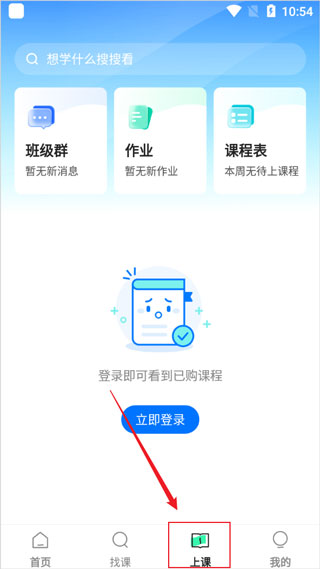
2、然后在我的课程中选择自己的课程。
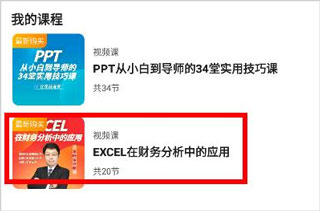
3、点击课程下面的缓存。

4、最后将所有的课程都缓存下来就好了。
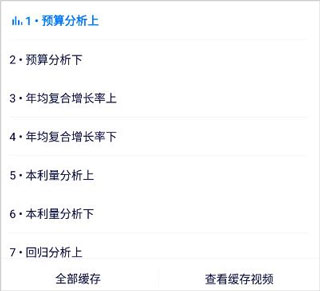
5、如果没有网络也不用担心可以直接离线下载的哦。
学浪平台新建视频课教程
一、新建视频课程
第一步:新建课程详情
1.点击课程管理-选择直播课程-点击新建视频课
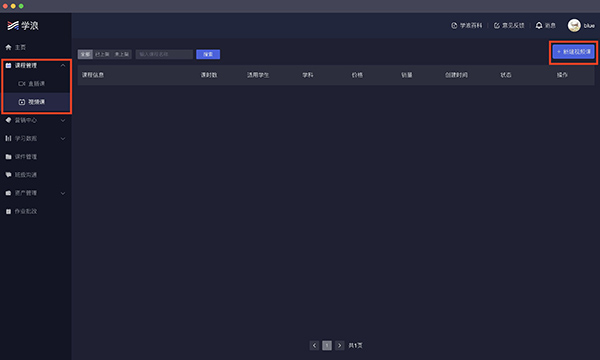
2.填写课程信息
课程名称:精炼有吸引力,控制在17个字以内
学科:根据老师入驻时选择的“教育领域”可选择对应的类目,入驻成功后暂不支持新增教学领域
适用学生:选择课程内容主要针对的学生阶段
学习截止日期:即视频课的有效时间,需在1-10年有效期内,非永久使用权(⚠️注意:创建后不支持修改)
预计更新课时:即课程所包含的所有课时数,注意一定填写可以更新的课时数(⚠️注意:创建后不支持修改)
封面图片:
长图:建议尺寸1125*633,不得超过2048*2048,最多支持5张,会展示在学浪端
方图:建议尺寸600*600,会展示在抖音端,文件大小需在1M以内
图片格式:支持jpg、png、jepg;
封面视频:只展示在学浪App内,建议视频比例16:9,时长5分钟以内;
课程详情:文字部分会在“学浪”端展示,图片部分会在“抖音”和“学浪”展示,建议以图片形式上传(最多支持上传20张),单张图片大小不得超过2M(⚠️注意:课程详情中不得包含用户评价截图、“抖音”字样、或二维码、手机号等第三方联系方式)
群聊服务:勾选群聊服务后,用户购买课程会自动拉入学浪端老师班级群,方便交流(⚠️注意:“群聊服务”创建后不支持修改)
一对一服务:建议老师勾选,勾选后老师可以和学生一对一沟通(⚠️注意:“一对一服务”创建后不支持修改)
收费类型:根据老师自身需求选择“收费”或“免费”;
价格:即课程售卖价格;
划线价:可理解为指导价,划线价需高于售卖价;
退款规则:视频课默认不支持退款;
如选择“立即上架”则会进入审核,审核通过后销售状态置为“已上架”
如选择“暂不上架”,则销售状态置为“未上架”;
如选择“预约上架”,则弹出“预约时间”,销售状态置为“未上架”;
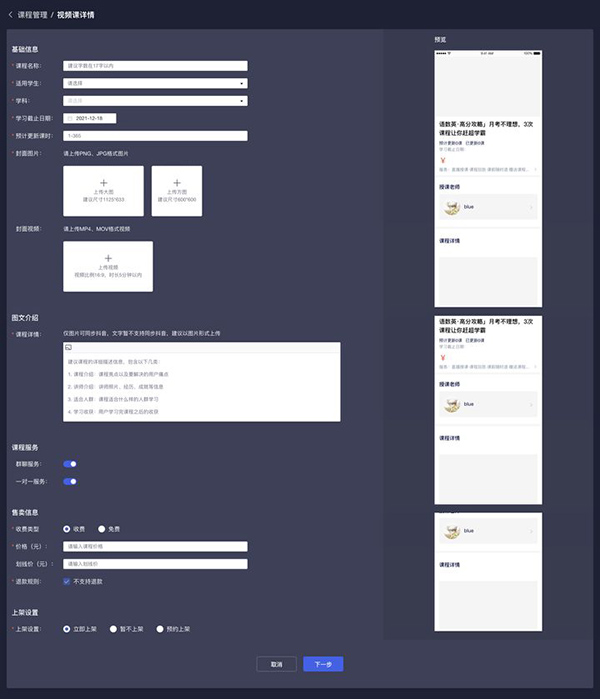
第二步:新建课时内容
操作路径 :选择创建好的视频课程—点击“新建课时”—输入课时信息;
课时上传
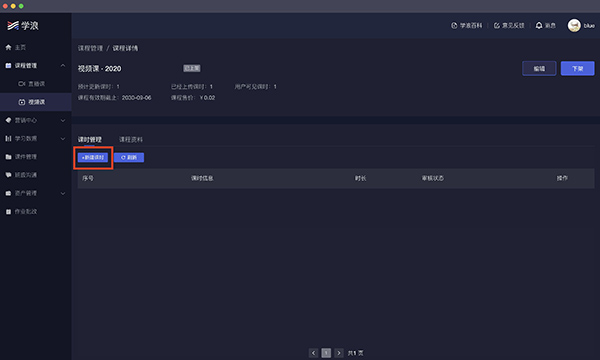
推荐视频宽高比:16:9,分辨率:1920*1080,视频格式:mp4、mov;
视频时长不受限制、文件大小需要控制在4G以内
建议依据上课顺序上传课时
课程标题 :不超过17个字,例如“第一节课:如何使用画笔工具”
免费试看:即默认此节课时可供用户免费观看
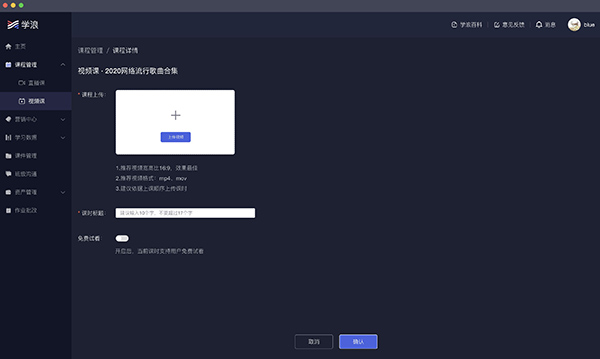
二、编辑课程详情
操作方法:打开“学浪老师版”选择对应的课程,点击“编辑”按钮
若课程为“未上架”状态,可修改全部选项;
若课程为“已上架”状态,仅支持修改:
课程名称/适用学生/学科
封面图片/封面视频/课程详情
历史课程试听
收费类型/价格/划线价
注意:课程一经创建后不支持删除
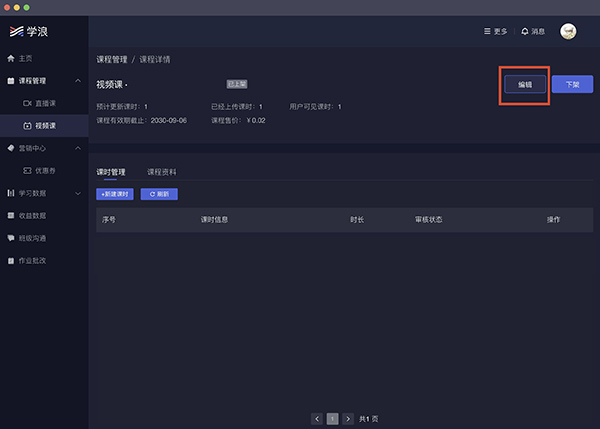
三、编辑课时内容
操作方法
打开学浪老师版,找到对应课时,点击“编辑“-“确认修改”
仅支持修改视频内容、课时标题、免费试看
注意:视频课暂只支持编辑和移动,不支持删除功能,如果需要替换视频内容,可点击编辑后,再上传新的视频内容;
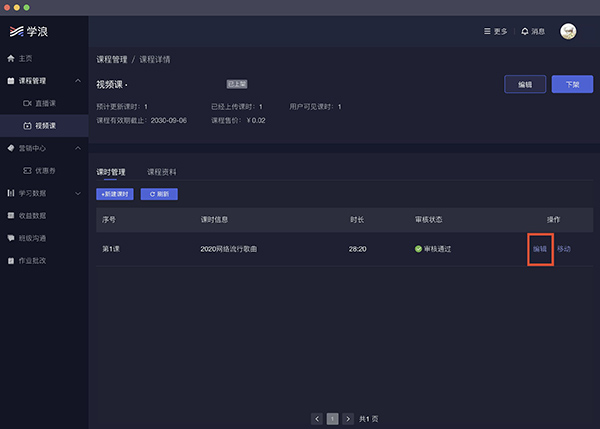
学浪app功能
1、在线直播
高稳定、高画质、低延时,打造优质上课体验
2、大班课
万人在线不卡顿,出镜连麦等多种互动方式,让大班课更便捷有趣
3、小班课
上台轮播、举手、出镜、连麦,学生课上更受关注,学习效果更明显
4、数据沉淀
学习数据&收益数据沉淀,帮助老师优化教学方式,感受教学价值
学浪app常见问题
学浪怎么上传课程?
1、首先点击左侧边栏的“视频课”
2、然后点击右上角的“新建视频课”
3、接着设置视频属性,包括名称、适用学生、学科、截止日期、预计更新、封面图片等。
4、还可以填写课程介绍、售卖信息、上架设置等,设置完成后点击下面的“下一步”
5、然后在课时管理下点击“新建课时”
6、然后点击课程上传右侧的白色方框。
7、上传完成后点击下方“确认”就可以完成课程的上传了。
学浪怎么录屏?
1、首先你需要登录学浪的网页登陆端。
2、然后你需要通过猫抓插件来获取m3u8地址,当然你如果有自己的获取方法那是更好的。
3、进入播放页面后按F12进入开发者模式,在搜索栏输入key就可获得密匙,
然后配合直接获取的m3u8地址,再使用m3u8下载器 就可以将视频下载到本地并录屏了。
学浪app更新日志
v7.2.0版本
优化了一些用户体验。
应用信息
- 厂商:北京因材施教科技有限公司
- 包名:com.bytedance.ep.android
- 版本:v7.2.0
- MD5值:A80D4D596C01AB81F7C35B60BB472BFA
同类热门
-

远程电脑
办公学习 | 2025-09-09 15:52:08 下载 -

客户通
办公学习 | 2025-09-05 15:34:23 下载 -

会畅会议
办公学习 | 2025-09-05 14:59:50 下载 -

小鱼AI写作助手
办公学习 | 2025-09-03 11:18:49 下载 -

墨咕写作
办公学习 | 2025-09-01 11:02:05 下载 -

瞬马远程协助手机版
办公学习 | 2025-09-01 10:34:19 下载 -

PPT模板君
办公学习 | 2025-08-29 14:52:51 下载 -

笔墨写作
办公学习 | 2025-08-29 13:49:21 下载 -

飞速时长管家
办公学习 | 2025-08-28 14:18:25 下载
火爆标签
下载排行
-

文心一言
实用工具 | 2025-04-15 14:41:52 下载 -

闲鱼
时尚购物 | 2025-03-11 09:09:14 下载 -

完美世界电竞
游戏辅助 | 2025-03-22 15:14:13 下载 -

永辉生活
生活出行 | 2025-03-12 11:26:41 下载 -

歌者盟学唱歌
影音视听 | 2025-02-26 14:14:17 下载 -

携程旅行
生活出行 | 2025-03-18 17:11:50 下载 -

百度
实用工具 | 2025-03-07 15:50:56 下载 -

前程无忧51Job
办公学习 | 2025-03-12 10:53:20 下载 -

班级优化大师
办公学习 | 2025-02-17 10:36:34 下载
-

疯狂城市拥挤人生
休闲益智 | 2025-09-09 17:57:53 下载 -

重装无限
战争策略 | 2025-09-09 17:55:44 下载 -

百妖式神记
角色扮演 | 2025-09-09 17:53:14 下载 -

暗黑剑侠
战争策略 | 2025-09-09 17:46:00 下载 -

剑与影
动作冒险 | 2025-09-09 17:44:19 下载 -

超级战队模拟器
模拟经营 | 2025-09-09 17:41:49 下载 -

carx拉力赛中文版
模拟经营 | 2025-09-09 17:33:12 下载 -

TCG卡牌模拟器
模拟经营 | 2025-09-09 17:31:31 下载 -

口袋精灵大师
动作冒险 | 2025-09-09 17:23:07 下载







